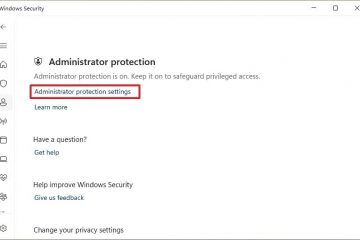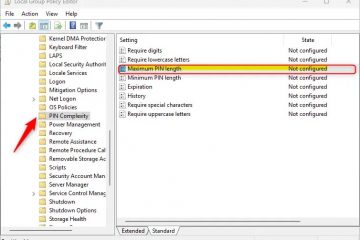Zoho Desk cung cấp một cách liền mạch để tự động chuyển đổi email đến thành phiếu hỗ trợ. Tính năng này giúp bạn hợp lý hóa dịch vụ khách hàng bằng cách đảm bảo rằng không có email nào bị bỏ sót và mọi truy vấn đều được ghi lại dưới dạng phiếu yêu cầu. Dưới đây là hướng dẫn từng bước để thiết lập tính năng tạo yêu cầu tự động từ email và định cấu hình trả lời email từ Zoho Desk.
1. Tìm địa chỉ email hỗ trợ Zoho Desk của bạn
Bước đầu tiên trong việc định cấu hình chuyển đổi email thành vé là xác định Zoho Desk địa chỉ email hỗ trợ. Đây là địa chỉ nơi email của bạn sẽ được định tuyến và yêu cầu sẽ được tạo.
Hãy làm theo các bước sau để tìm địa chỉ email hỗ trợ Zoho Desk của bạn:
Đăng nhập vào Zoho Desk: Sử dụng thông tin đăng nhập của bạn để truy cập Tài khoản Zoho Desk. Điều hướng đến Thiết lập: Nhấp vào biểu tượng bánh răng nằm ở góc trên bên phải của trang tổng quan. Nhấp vào Email: Trong phần Kênh, nhấp vào Email. Tìm địa chỉ email hỗ trợ của bạn: Tại đây, bạn sẽ tìm thấy trợ giúp của mình email hỗ trợ của bộ phận, có dạng như sau: [email được bảo vệ]. Đây là email nơi các tin nhắn đến của bạn sẽ được chuyển tiếp tới tự động tạo vé.
2. Trả lời email đến qua Zoho Bàn làm việc
Khi bạn đã đặt nâng cấp hệ thống để tự động tạo yêu cầu, bạn cũng có thể muốn trả lời trực tiếp từ Zoho Desk bằng địa chỉ email tùy chỉnh của mình thay vì miền Zoho Desk mặc định (zohodesk.com). Dưới đây là cách định cấu hình email địa chỉ nhận câu trả lời:
Truy cập Zoho Desk: Đăng nhập và truy cập trang tổng quan Zoho Desk của bạn. Truy cập Menu Cài đặt: Nhấp vào biểu tượng bánh răng để mở menu Cài đặt. Điều hướng đến Cài đặt email: Trong phần Kênh, hãy nhấp vào Email. Chọn Cài đặt “Từ Email”: Trên thanh bên trái, nhấp vào Từ Email. Phần này cho phép bạn định cấu hình địa chỉ email mà Zoho Desk sử dụng để gửi trả lời cho khách hàng. Thêm tùy chỉnh “ Từ”Email: Nhập địa chỉ email bạn muốn sử dụng để gửi thư trả lời, ví dụ: [email được bảo vệ].
Quan trọng: Khi bạn thêm email của mình vào Zoho Desk, địa chỉ này có thể tự động tạo một địa chỉ mặc định như [email được bảo vệ]. Tuy nhiên, khi định cấu hình Trường “Từ Email”, đảm bảo bạn chỉ nhập email dưới dạng [email được bảo vệ] (không có phần zohodesk.com).
Nếu bạn đã đặt email “Từ” nhưng nó hiển thị là zohodesk.com, bạn sẽ cần xóa cái hiện có và thêm cái mới mà không có hậu tố zohodesk.com.
Bằng cách này, khách hàng của bạn sẽ nhận được thư trả lời từ email miền tùy chỉnh của bạn ([email được bảo vệ]) thay vì miền Zoho Desk mặc định. Bằng cách làm theo các bước này, bạn có thể đảm bảo rằng mọi email được gửi đến hộp thư hỗ trợ của bạn đều tự động tạo một yêu cầu trong Zoho Desk.
Ngoài ra, hãy định cấu hình “Từ” email đảm bảo rằng phản hồi cho khách hàng đến từ email doanh nghiệp của bạn địa chỉ, duy trì vẻ ngoài chuyên nghiệp, nâng cao cả hiệu quả và khách hàng. kinh nghiệm phục vụ trong tổ chức của bạn.